בטל את הנעילה של כל ה-iPhone/iPod/iPad שלך על ידי מחיקת קוד סיסמה והסר את Apple ID לחלוטין.
השאר את מסך האייפון 16 מופעל ללא כיבוי אוטומטי
סביר להניח שנתקלת בתרחיש שבו אתה ממשיך לפתוח את האייפון שלך שנכבה אוטומטית לאחר 30 שניות של חוסר פעילות. התרחיש הזה אכן סופר מעצבן כשאתה ממשיך לפתוח אותו שוב ושוב ושוב! ובכן, למרבה המזל, נחת על הפוסט הזה! פוסט זה כולל 4 דרכים מיומנות ללמד אותך כיצד לשמור על מסך האייפון שלך דולק! אז, ללא דיחוי נוסף, התחל לחקור כל אחד מהם למטה ושחרר את עצמך מטרד!
רשימת מדריכים
כיצד לשמור על מסך האייפון מופעל באמצעות הגדרות נעילה אוטומטית השאר את מסך האייפון מופעל כשאתה משתמש בו באמצעות תכונת הרמה להתעוררות מדוע אינך יכול להשאיר את מסך האייפון פועל עם נעילה אוטומטית בצבע אפור מה לעשות אם האייפון של אחר ננעל ללא מגע שאלות נפוצות לגבי איך לשמור על מסך iPhone 16 מופעלכיצד לשמור על מסך האייפון מופעל באמצעות הגדרות נעילה אוטומטית
הדרך הראשונה שיכולה להראות לך איך לשמור את המסך דולק של האייפון היא על ידי גישה למכשיר שלך הגדרות נעילה אוטומטית. הגדרה זו מורכבת מאפשרויות שונות (מ-3 שניות עד 5 דקות ולעולם לא) המאפשרות לך לשנות את הזמן שבו האייפון שלך יכבה, במיוחד כאשר הוא לא פעיל. פעולה זו תעזור לך לא לפתוח שוב ושוב את נעילת האייפון שלך כשאתה עושה דברים שצריכים שהמכשיר שלך יישאר ער. כעת, שואל, "כיצד אוכל להשאיר את מסך האייפון שלי דולק זמן רב יותר דרך הגדרות הנעילה האוטומטית?" להלן השלבים שעליך לבצע:
שלב 1הפעל את אפליקציית "הגדרות" באייפון שלך, גש ל"תצוגה ובהירות" מרשימת האפשרויות, גלול מעט למטה והקש על כפתור "נעילה אוטומטית".
שלב 2לאחר מכן, מבין האפשרויות, אם ברצונך להאריך את הזמן לפני שהאייפון שלך יירדם, תוכל לבחור בין 1 עד 5 דקות. אחרת, אם ברצונך להישאר פעיל, בחר באפשרות "לעולם לא".
שלב 3לאחר מכן, ברגע שסמל ה"סימן הכחול" מופיע בצד ימין של האפשרות שבחרת, זה רק אומר שכבר שינית את הגדרות הנעילה האוטומטית. לאחר מכן, הקש על כפתור "הקודם".
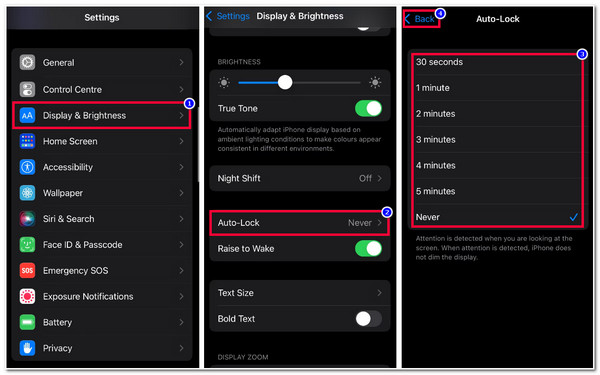
השאר את מסך האייפון מופעל כשאתה משתמש בו באמצעות תכונת הרמה להתעוררות
דרך נוספת שבה אתה יכול גם להראות כיצד לשמור על מסך האייפון שלך דולק מבלי לגעת בו היא להפעיל את הרם להתעוררות אוֹפְּצִיָה. על ידי הפעלת אפשרות זו, לא תצטרך עוד להפעיל את המכשיר באופן ידני. כל מה שאתה צריך לעשות הוא להרים אותו, כמו להרים אותו משולחן העבודה או לשלוף אותו מהכיס שלך ולתת לחיישנים להפעיל את המכשיר שלך עבורך! עם זאת, תכונה זו זמינה רק בדגמי אייפון עם iOS 10 ומעלה. אם אתה משתמש באייפון עם אותן גרסאות iOS 10 ומעלה, להלן השלבים המראים לך כיצד להשאיר את מסך האייפון דולק באמצעות תכונת העלה להתעוררות:
שלב 1גש לאפליקציית "הגדרות" של האייפון שלך, בחר באפשרות "תצוגה ובהירות" ועבור לתכונת "הרם להתעוררות" ממש מתחת לתכונת הנעילה האוטומטית.
שלב 2לאחר מכן, הקש על כפתור הרם להתעוררות כדי להפעיל את התכונה. לאחר מכן, כבה את האייפון שלך, הנח אותו על שולחן, נסה להרים אותו ובדוק אם התכונה פועלת.
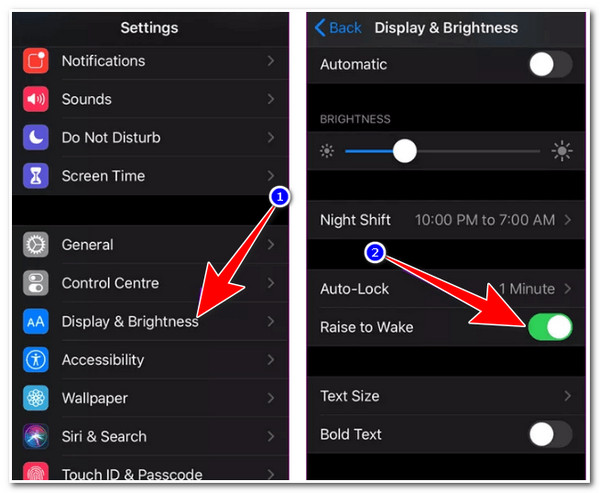
מדוע אינך יכול להשאיר את מסך האייפון פועל עם נעילה אוטומטית בצבע אפור
זהו! אלו 2 הדרכים שבהן אתה שומר את מסך האייפון דולק. כעת, אם לא הצלחת לבצע את הדרך הראשונה מכיוון שאפשרות הנעילה האוטומטית היא אפורה, עליך לכבות את מצב צריכת חשמל נמוכה! כאשר אתה מפעיל את מצב צריכת חשמל נמוכה באייפון שלך, תכונת הנעילה האוטומטית תגדיר אוטומטית את זמן המסך ל-30 שניות. אתה לא יכול להגדיר אותו לאורכי דקות אחרים ולאפשרות "לעולם לא". זה נועד לשמר את הסוללה של האייפון שלך, שהיא גם הפונקציה העיקרית של מצב צריכת חשמל נמוכה. אם אתה רוצה שהאייפון שלך יידלק יותר מ-30 שניות, עליך לכבות את מצב צריכת חשמל נמוכה. אז איך אתה מכבה את מצב צריכת חשמל נמוכה כדי להפעיל את מסך המכשיר שלך זמן רב יותר? להלן השלבים שעליך לבצע:
שלב 1גש לאפליקציית "הגדרות" באייפון שלך, רד מעט למטה, בחר באפשרות "סוללה" והקש על כפתור "מתג מצב צריכת חשמל נמוכה" כדי לכבות אותו.
שלב 2לאחר מכן, תוכל לעקוב אחר השלבים המופיעים בחלק 1 ולראות אם תכונת "הנעילה האוטומטית" עדיין אפורה. ברגע שזה לא, אתה יכול כעת להגדיר את משך הזמן שבו האייפון שלך יכבה.
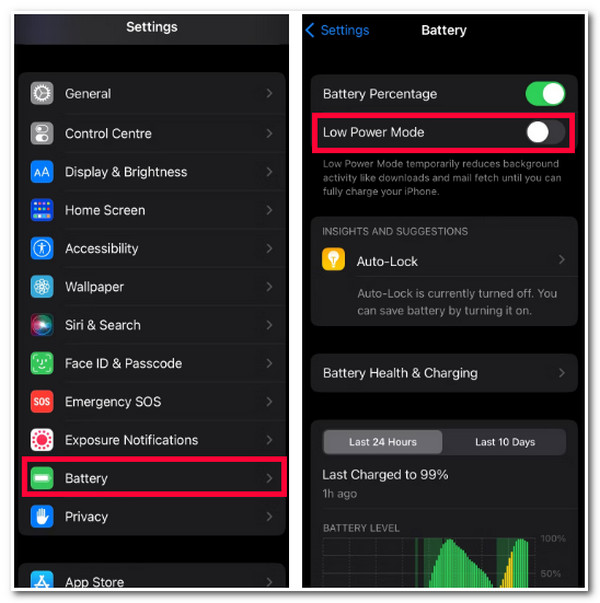
מה לעשות אם האייפון של אחר ננעל ללא מגע
הנה לך! כך תשאירו את מסך האייפון דולק ואיך מבטלים את כפתור הנעילה האוטומטית. מה אם חבר שלך ימסור לך את האייפון שלו בזמן שהוא בחוץ איפשהו, וכשאתה עומד להשתמש בו, הוא ננעל לפתע על ידי תכונת הנעילה האוטומטית? מכיוון שהוא בחוץ איפשהו, אתה לא יכול ליצור איתו קשר או להגיע אליו! ובכן, כדי עדיין להיות מסוגל להשתמש בו, אתה יכול להשתמש ב 4Easysoft Unlocker iPhone כְּלִי! כלי זה יכול להסיר ביעילות את כל הסיסמאות באייפון, כולל סיסמאות מסך נעילה המופעלות על ידי תכונת הנעילה האוטומטית להפעלה. יתר על כן, הוא גם מסוגל לעזור לך לקבל בחזרה גישה לאייפון נעול ללא כל אובדן נתונים ועם אחוזי הצלחה! יתר על כן, אתה צריך רק כמה לחיצות כדי לבטל את נעילת האייפון. הודות לממשק האינטואיטיבי שלו ותהליך פתיחת הנעילה של אייפון קל לביצוע!

הסר ביעילות את כל קוד הסיסמה של iOS, כולל קוד גישה בן 4/6 ספרות, Touch ID ו-Face ID.
מסוגל להסיר הגבלות זמן מסך, סיסמאות זמן מסך ושיתוף משפחתי.
אפס את ה-Apple/iCloud ID שלך, הסר את קוד הסיסמה וכבה את Find My iPhone.
תמיכה בכל הדגמים והגרסאות של אייפון, כולל האייפון 16 העדכני ביותר עם iOS 17/18.
100% Secure
100% Secure
שלב 1הורד והתקן את 4Easysoft Unlocker iPhone במחשב Windows או Mac שלך. לאחר מכן, הפעל את הכלי, חבר את האייפון הנעול למחשב באמצעות כבל USB, ולאחר מכן בדוק היטב את ההודעה. לאחר מכן, לחץ על כפתור "התחל" כדי להמשיך לשלב הבא.

שלב 2לאחר מכן, לאחר סיום תהליך הסריקה, קרא בעיון את המידע על המכשיר שלך, אשר כל מידע ולחץ על כפתור "התחל" כדי להוריד את חבילת הקושחה.

שלב 3לאחר מכן, לאחר סיום תהליך ההורדה, הזן את "0000" בשדה הקלט ולחץ על כפתור "ביטול נעילה" כדי להתחיל את תהליך ביטול הנעילה של האייפון. זה ייקח רק כמה דקות לסיום.

שלב 4לאחר שתהליך ביטול הנעילה יסתיים, תוכל לגשת לאייפון של חברך! וזהו! כך אתה פותח אייפון נעול באמצעות הכלי 4Easysoft iOS Unlocker!
שאלות נפוצות לגבי איך לשמור על מסך iPhone 16 מופעל
-
1. האם התכונה Raise to Wake מרוקנת את הסוללה?
כן, זה איכשהו מרוקן את הסוללה שלך. תכונת העלאה כדי להתעורר זקוקה לסוללה כאשר החיישנים מזהים תנועות הרמה. במקרה כזה, תכונת העלה כדי להתעורר תמיד תידלק ברגע שתרים את האייפון שלך ומספר פעמים במהלך היום.
-
2. האם התכונה Raise to Wake פותחת אוטומטית את נעילת האייפון כאשר היא מופעלת?
לא, זה לא יבטל את נעילת האייפון שלך ברגע שהוא יופעל. אם תרים את האייפון שלך, הוא יפתח אוטומטית את מסך הנעילה. משם תוכל לבדוק את ההתראות שלך, לגשת למרכז הבקרה, לצלם תמונה וכו'.
-
3. האם הוא מרוקן את הסוללה של האייפון שלי ברגע שאני מכוון את הנעילה האוטומטית ל-Never?
כֵּן! לאחר שתגדיר את תכונת הנעילה האוטומטית ל-Never, המכשיר שלך לעולם לא ילך למצב שינה או ייכבה, ויצרוך הרבה סוללה. אבל אם אתה באמת צריך להגדיר אותו לעולם לעולם, אתה יכול לפעמים לפחות לכבות אותו ידנית על ידי לחיצה על לחצן ההפעלה שלו.
סיכום
כעת, אלו הן 4 הדרכים הקלות ללמד אותך כיצד לשמור על מסך האייפון שלך דלוק וכיצד תוכל להיפטר מהנעילה האוטומטית האפורה. באמצעות דרכים אלה, אתה יכול כעת להשתחרר מהמטרד של ביטול נעילת האייפון שלך שוב ושוב! אם אינך יכול לפתוח אייפון נעול של חבר/משפחה שלך בגלל הנעילה האוטומטית, אתה יכול להשתמש ב- 4Easysoft Unlocker iPhone לפתוח אותו! טכנולוגיית פתיחת הנעילה החזקה של הכלי הזה מאפשרת לך להסיר במהירות וביעילות סיסמאות של מסך נעילה ללא אובדן נתונים! בקר היום באתר האינטרנט של הכלי הזה כדי לגלות עוד!
100% Secure
100% Secure



